不看后悔!5个你不知道的Win8小技巧
Windows 8消费者预览版带来了很多全新改变,至少一些传说中的功能,已经可以在这一版中真实地体验到。不过由于是第一次将触摸屏与键鼠操作合二为一,某些功能难免会与Windows7略有差别。本文没有介绍那些众所周知的操作,而是专门收集了一组不太为人所知的小技巧,但愿今天这篇文章能让大家对于这款全新系统有着一个更为深刻的了解!

消费者预览版允许关闭Metro应用,方法是进入应用切换栏右击关闭目标应用。当然你也可以利用Win7时代的“土法”,直接借助任务管理器搞定它!
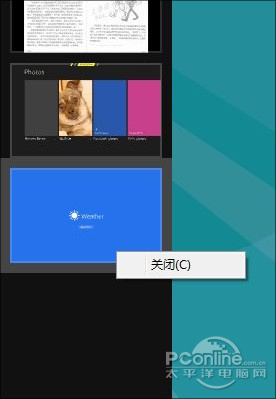
图2 关闭Metro应用
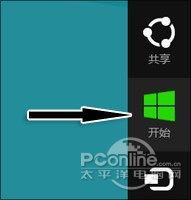
图3 快速进入Metro界面
注:ESC键、Win键也可用作由Metro退回传统界面的快捷键。
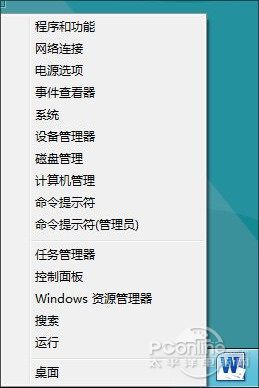
图4 隐藏的“开始菜单”
此外Win+X也能达到同样的目的,别忘了呀。

1. 边角热区
新版Win8取消了开始菜单,但用鼠标点击左下角时仍可进入Metro界面,其实剩余的几个角也都有着类似功用。比如左上角代表在打开的Metro应用间循环切换、右上角代表可以一键激活Charm工具栏、左下角是Metro与传统桌面的切换键,至于右下角则表示将所有已打开程序最小化(Metro界面下代表全局展示Metro分组)。
图1 桌面四个角的“功用”
2. 程序关闭
我们知道Metro应用是没有关闭按钮的,当系统从一个应用切换到另一个应用时,Win8会将其自动“挂起”。虽说挂起状态除了少许的内存占用,对于CPU及网络带宽毫无消耗,但很多人还是不习惯“悬挂”过多的Metro进程。消费者预览版允许关闭Metro应用,方法是进入应用切换栏右击关闭目标应用。当然你也可以利用Win7时代的“土法”,直接借助任务管理器搞定它!
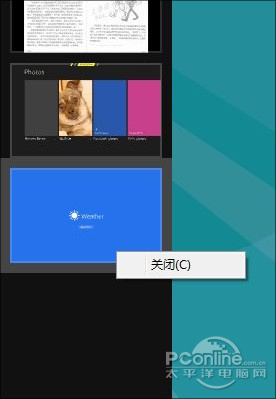
图2 关闭Metro应用
3. 一键Metro
Metro是Win8中的最大亮点,但你知道有几种办法可以快速进入Metro界面吗?首先也是最简单的,就是直接点击桌面左下角,其次键盘上的Win键也是一个不错的选择,再者通过Charm中的“开始”图标也能达到同样目的。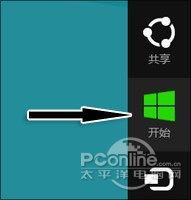
图3 快速进入Metro界面
4. “开始菜单”
很多人都知道将鼠标悬停到桌面左下角会激活一个缩略图标,点击即可进入Metro界面。但你也许不知道,如果在这个地方右击鼠标,还会激活另一个隐藏菜单——一个酷似旧版“开始菜单”的小菜单。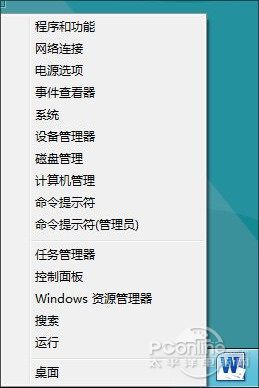
图4 隐藏的“开始菜单”
5. 一键锁屏
临时离开电脑的时候很多很多,怎样才能避免别人乱动自己的文件呢?当然你可以点击右上角头像→“锁定”(Metro界面下),但一个更简单的方法是直接按下——Ctrl+L。
图5 一键锁屏
注:该快捷键可以在传统界面下生效。
